win11怎么连接打印机在电脑上
Win11作为最新版本的Windows操作系统,为用户提供了更加便捷的打印机连接方式,在Win11系统中,连接无线打印机变得更加简单快捷。用户只需按照操作步骤进行设置,即可轻松实现无线打印功能。通过简单的几步操作,即可让电脑和无线打印机实现连接,使得打印工作更加高效和便利。无需再为繁琐的有线连接而烦恼,Win11为用户带来了更加智能化的打印体验,让工作更加轻松愉快。
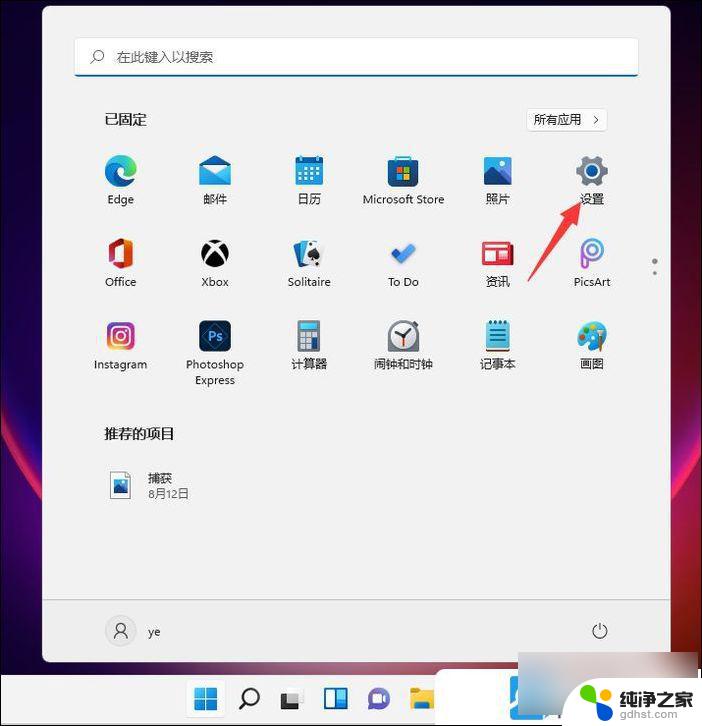
2、设置窗口,左侧点击 蓝牙和其他设备,右侧点击 打印机和扫描仪(首选项、疑难解答);
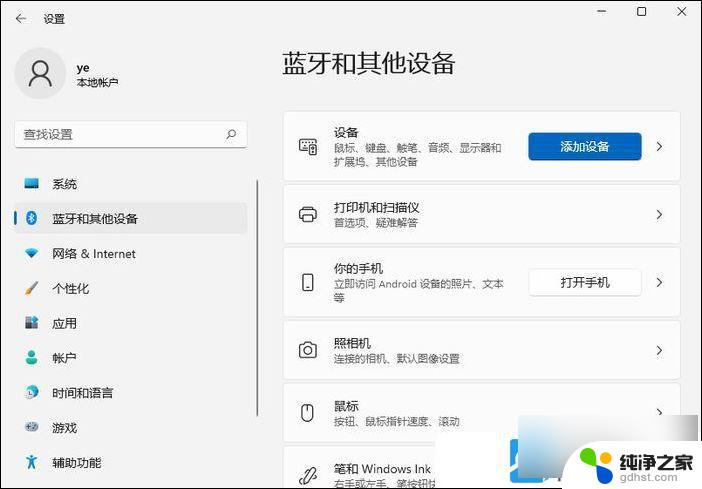
3、点击添加设备,系统会自动进行搜索;
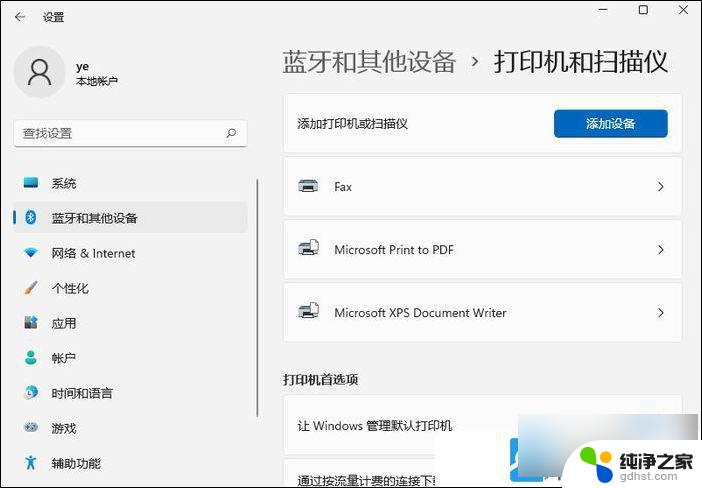
4、搜索不到打印机设备的话,点击手动添加,我需要的打印机不在列表中;
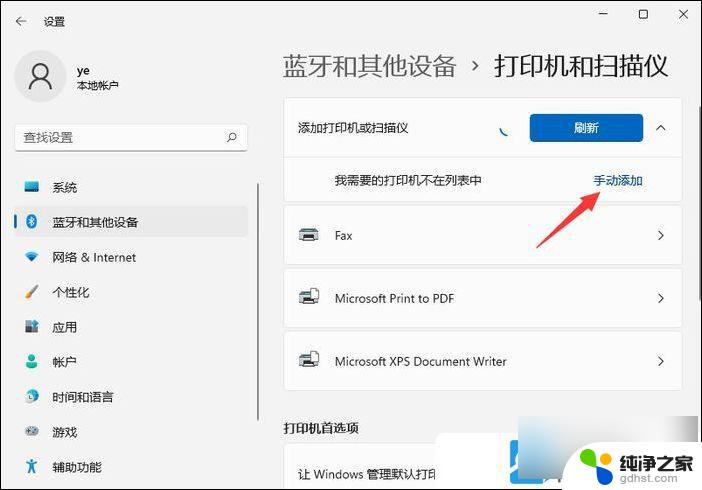
5、添加打印机窗口,可以选择 使用 IP 地址或主机名添加打印机;
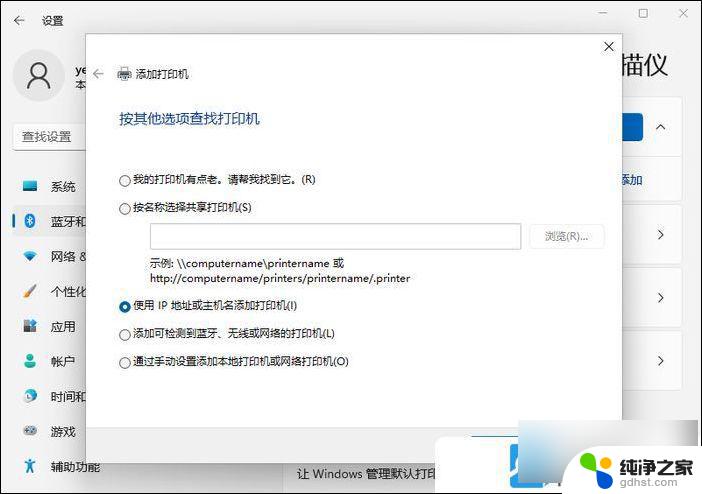
6、在设备类型中,选择自动检测或TCP/IP设备。在主机名或 IP 地址中,输入打印机的 IP 地址;
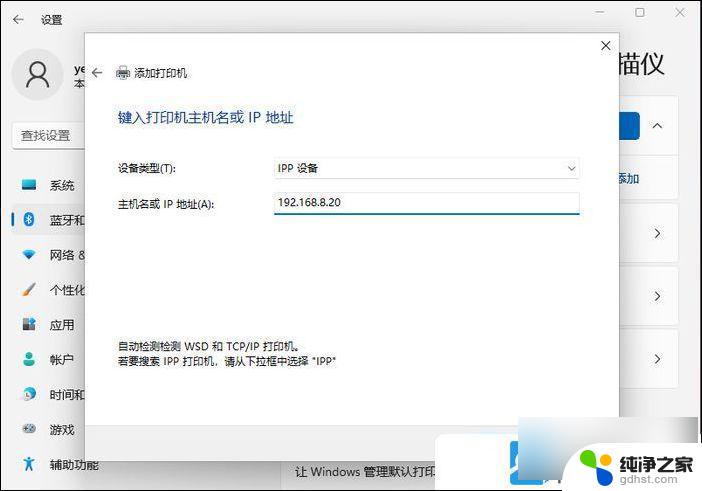
7、接着,系统会自动搜索驱动程序。如果没找到,就会打开安装打印机驱动程序窗口,点击从磁盘安装,选择已经准备好的驱动程序,打印机驱动程序最好到对应的打印机品牌官网下载;
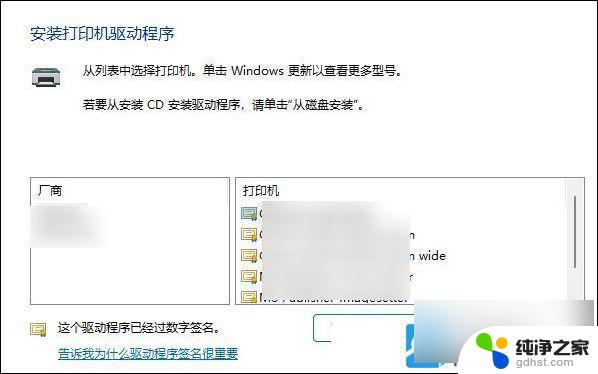
8、接下来,就是等驱动自动安装完成,安装成功后,打印机就可以使用了。最后,还可以测试一下 打印机 ,是否可以正常打印;
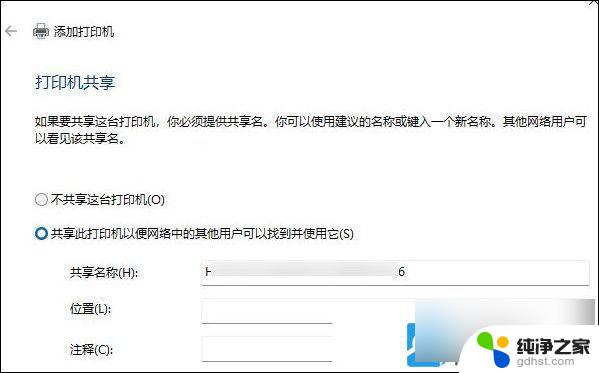
以上就是win11怎么连接打印机在电脑上的全部内容,有遇到相同问题的用户可参考本文中介绍的步骤来进行修复,希望能够对大家有所帮助。
- 上一篇: win11网络共享计算机连接的打印机
- 下一篇: win11添加系统环境变量
win11怎么连接打印机在电脑上相关教程
-
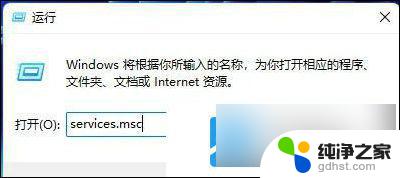 win11局域网连接打印机无法连接
win11局域网连接打印机无法连接2024-10-22
-
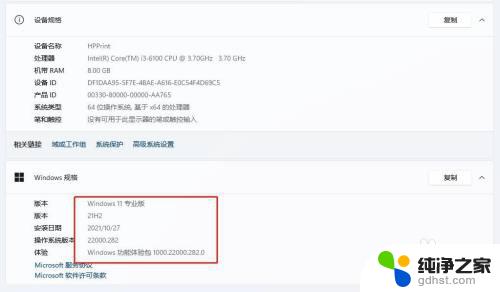 win11怎么连接win10共享打印机
win11怎么连接win10共享打印机2023-11-07
-
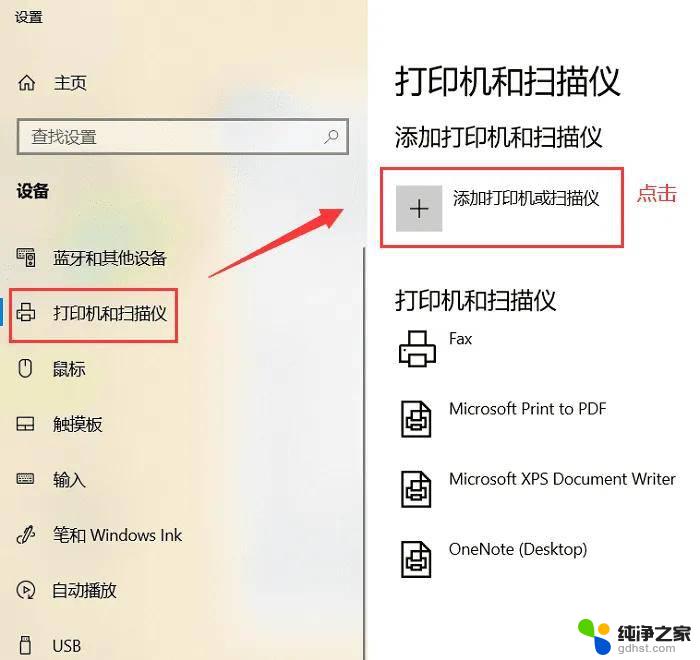 win11怎么连接共享打印机?
win11怎么连接共享打印机?2024-10-16
-
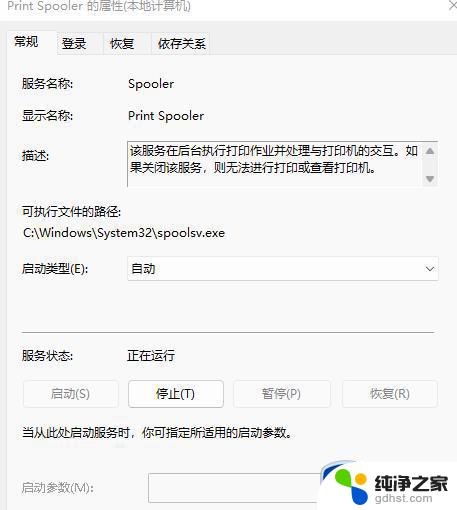 win11连接共享打印机提示0x0000709
win11连接共享打印机提示0x00007092024-11-18
win11系统教程推荐